Cara mengganti nama User di Windows 10 itu mudah. Nama User ini cukup dibutuhkan saat kamu melakukan install ulang pada laptop atau PC kamu. Nah, asyiknya, User ini bisa kamu kostumisasi sesuai dengan keinginanmu.
Jadi, jika kamu ingin tahu cara mengganti nama User di Windows 10 yang paling mudah, bisa kamu temukan dalam tulisan ini. Baca sampai titik terakhir, ya!
Baca Juga: Handheld Konsol Game Terbaik
Solusi Cepat
Untuk cara mengganti nama User di Windows 10, tekan tombol Windows dan huruf R pada keyboard, lalu ketik “netplwiz”, dan klik “OK”. Pilih akun yang ingin diganti nama user-nya, dan klik “Properties”. tulis nama baru, dan pilih OK.
Cara Mengganti Nama User di Windows 10
Ketika kamu akan melakukan proses install ulang, kamu akan diminta untuk mengisi nama komputer. Namun terkadang yang menjadi permasalahan adalah, jika yang menginstall komputer mengisi nama yang tidak sesuai dengan kehendakmu. Biasanya ini terjadi ketika komputer atau laptop diinstall oleh orang lain.
Tapi tenang saja, meskipun namanya tidak sesuai dengan keinginanmu, kamu masih bisa mengganti nama tersebut kok. Cara mengganti nama User di Windows ini bisa kamu terapkan melalui beberapa langkah mudah berikut ini:
Baca Juga: Laptop Terbaik untuk Mahasiswa
1. Melalui Advanced Control Panel
Pada cara pertama, kamu dapat melakukan penggantian nama user di Windows 10 dengan menggunakan advanced control panel yang diakses oleh perintah tertentu. Opsi-opsi akan muncul ketika kamu mengklik properti pengguna yang akan dipilih.
1. Kamu dapat menekan tombol dengan simbol Windows yang terdapat di keyboard dengan huruf R bersamaan. Kemudian akan muncul Run command tool.

2. Nantinya akan muncul kolom yang dapat kamu tulis dengan tulisan “netplwiz” setelah itu pilih “OK”.
3. Lalu layar akan menampilkan pilihan nama user yang akan kamu ganti. Pilih akun mana yang ingin kamu ganti username nya.
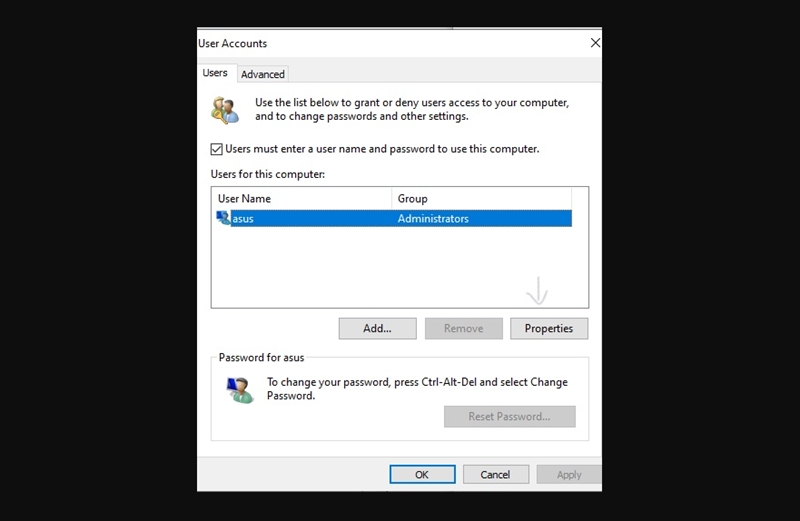
4. Kemudian kamu dapat pilih opsi “Properties”.
5. Lalu tuliskan nama user baru yang terdapat pada pilihan kolom.
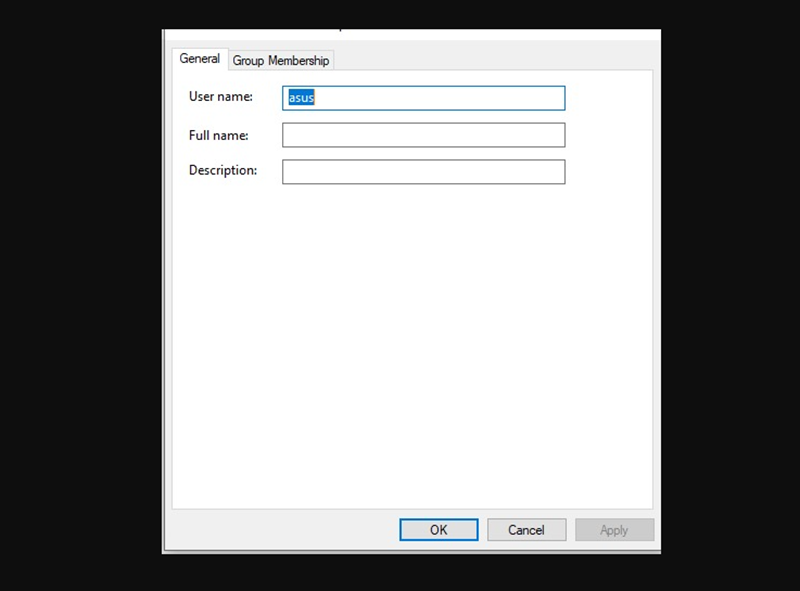
6. Kamu dapat memilih “OK”, dan pilih “OK” kembali pada pilihan User Accounts Panel, dan nama user kamu sudah terganti.
2. Lewat Klasik Control Panel
Tersedia pilihan lain untuk cara mengganti nama User di Windows 10. Jika kamu ingin mengubah nama administrator yang tidak ditautkan ke akun Microsoft, kamu dapat menggunakan cara klasik control panel seperti berikut:
Baca Juga: Laptop Tipis Terbaik
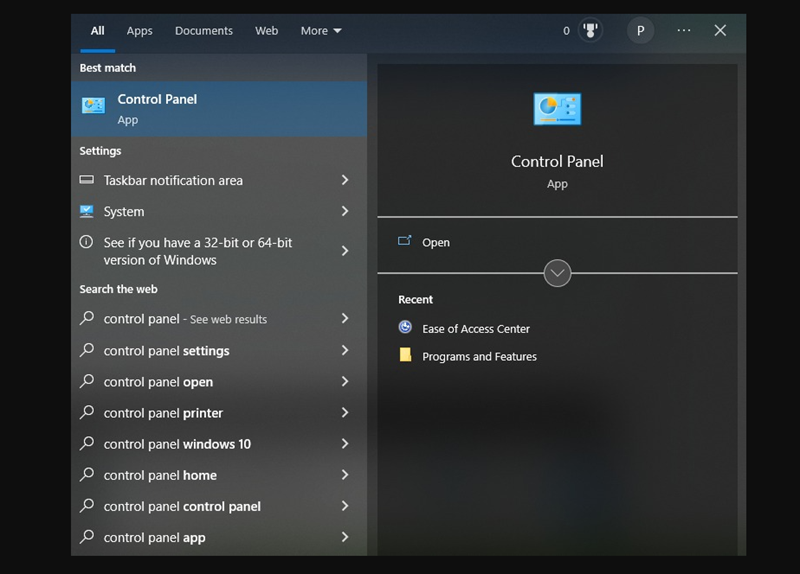
2. Kemudian pada opsi “User Accounts”, kamu dapat mengkliknya untuk memilih mengganti tipe akun.

3. Kamu dapat menekan double click pada lambang profil, kemudian langkah selanjutnya kamu akan memilih akun mana yang akan dilakukan penggantian nama
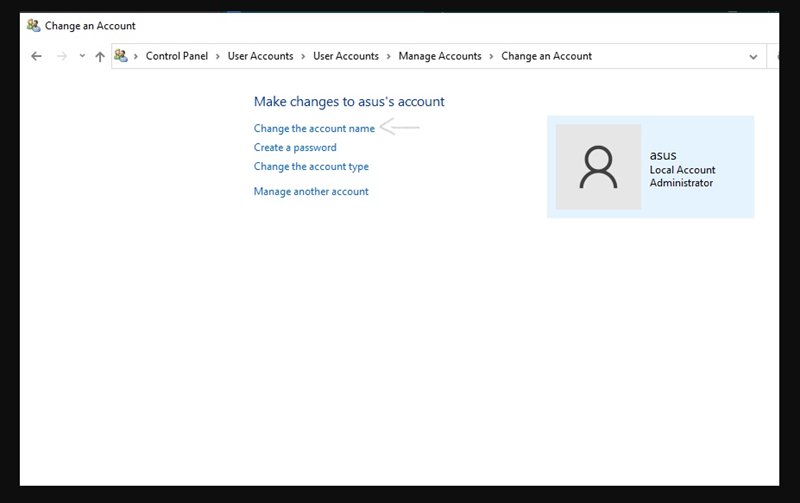
4. Tulis nama akun baru yang diinginkan pada kolom tulisan yang telah tersedia
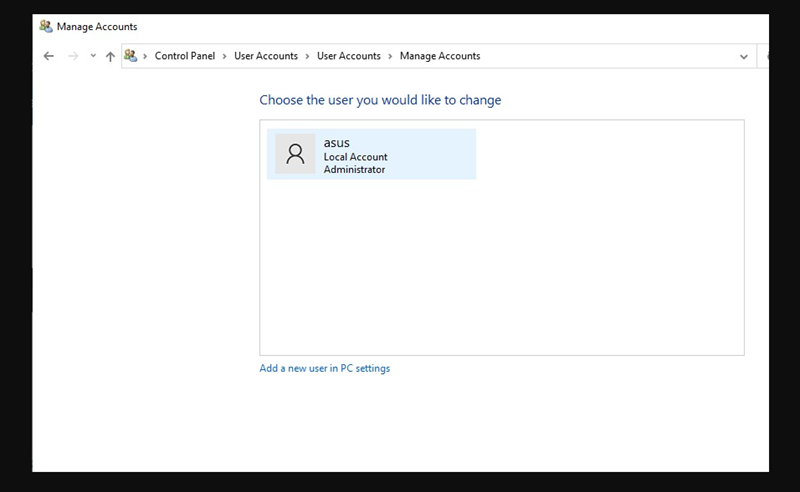
3. Mengganti Nama User dengan Netplwiz

Selanjutnya, kamu juga bisa coba cara mengganti nama user di Windows 10 dengan menggunakan alat manajemen akun lama atau Netplwiz. Untuk mengetahui cara mengganti nama user di Windows 10 dengan Netplwiz bisa ikuti cara berikut ini:
2. Kemudian pilih opsi pengguna atau “Users” untuk mulai melakukan penggantian nama.
3. Setelah itu kamu dapat memilih akun mana yang akan dilakukan penggantian nama user.
4. Lalu, kamu dapat memilih opsi “Properties” yang ada di bagian kanan bawah.
5. Tulis pada kolom tulisan yang telah tersedia nama user, serta nama panjangnya.
6. Kemudian pilih opsi “Apply”, dan “OK”, maka nama user Windows 10 kamu akan terganti.
Baca Juga: Laptop Gaming Terbaik
4. Lewat Computer Management
Cara selanjutnya, kamu dapat mengganti nama user dengan bantuan computer management. Langkah-langkahnya juga sangat mudah, kamu bisa ikuti tutorial berikut ini:
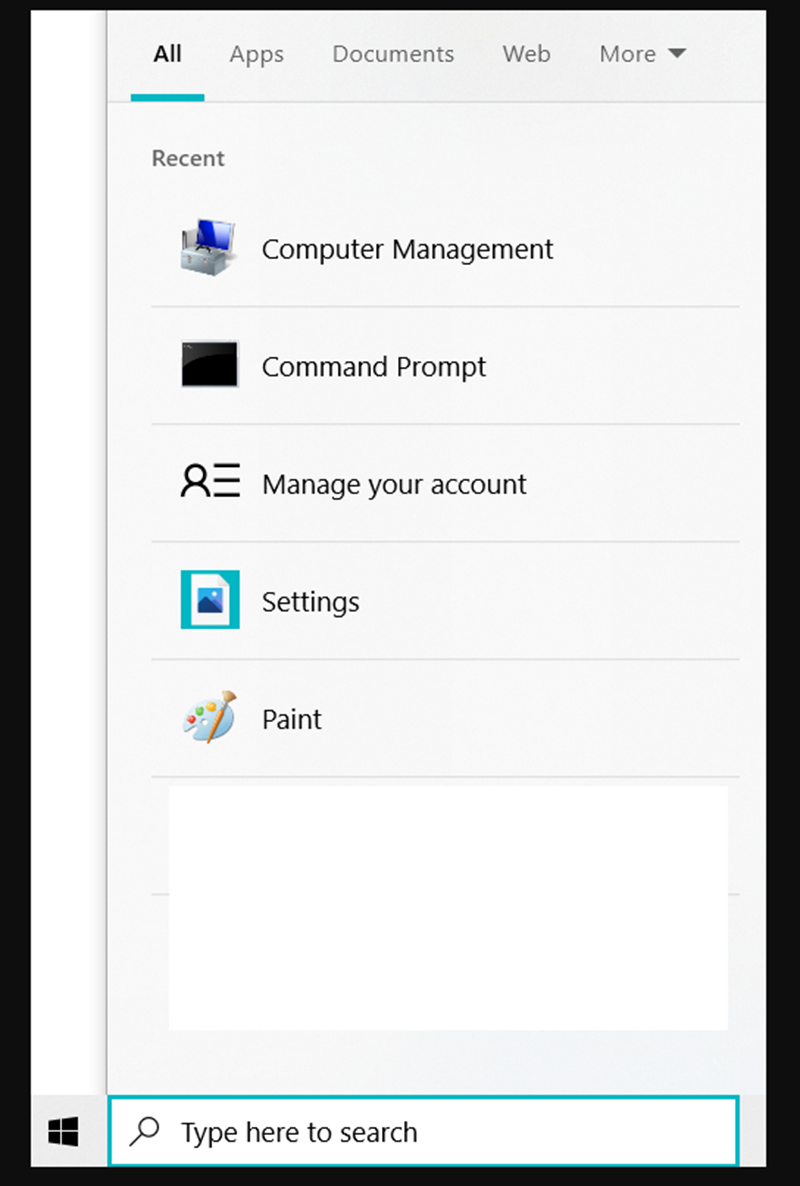
2. Kemudian kamu dapat lakukan double click untuk memperluas atau expand opsi “System Tools”.
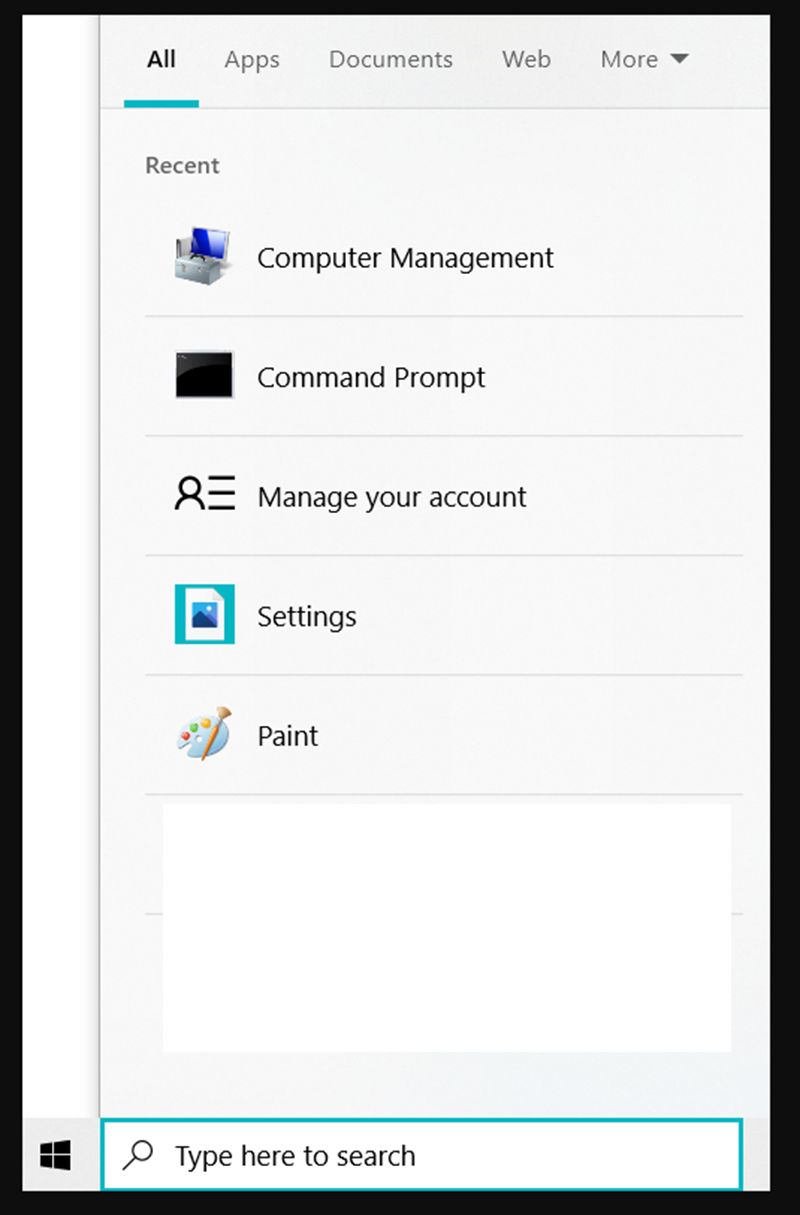
3. Selanjutnya setelah itu kamu dapat double click untuk memilih opsi “Local Users and Groups”.

4. Kamu dapat memilih opsi “Users” atau pengguna untuk mengganti nama.
5. Lalu klik kanan pada bagian edit akun, dan pilih opsi “Properties”.
6. Kemudian pilih dan tuliskan opsi nama akun user serta nama panjang pada kolom yang telah tersedia.
7. Pilih opsi “Apply”, dan pilih “OK”, sehinga nama user kamu akan terganti.
5. Menggunakan Command Prompt
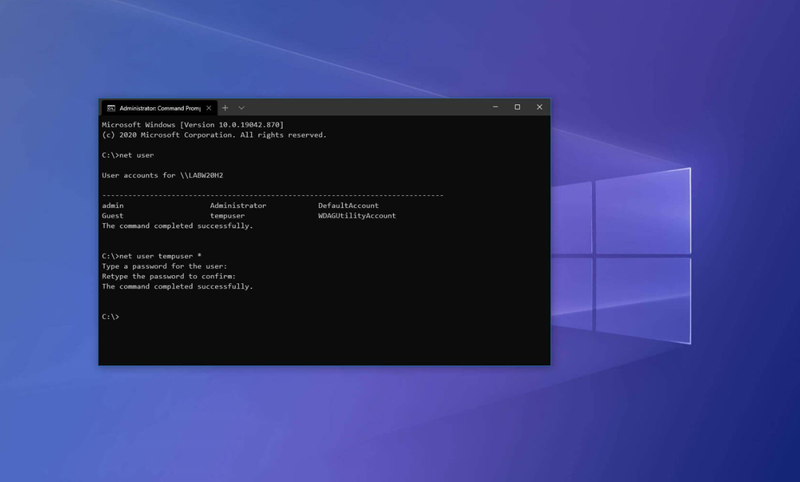
Nah, kali ini kami akan memberikan tutorial cara ganti nama di Windows 10 melalui Command Prompt. Kamu bisa gunakan cara ini bila langkah di atas sudah tidak bisa digunakan, langkahnya sebagai berikut:
1. Buka “Command Prompt” sebagai administrator. Untuk mengganti nama user di Windows, tuliskan “Command Prompt” dan tekan enter.
3. Setelah kamu melakukan penggantian nama, restart laptop atau PC kamu lalu nama user baru akan muncul.
6. Ganti Melalui System Properties
Cara mengganti nama User di Windows 10 juga bisa dilakukan dengan menggunakan System Properties lho. Lebih jelasnya, coba ikuti steps berikut ini:
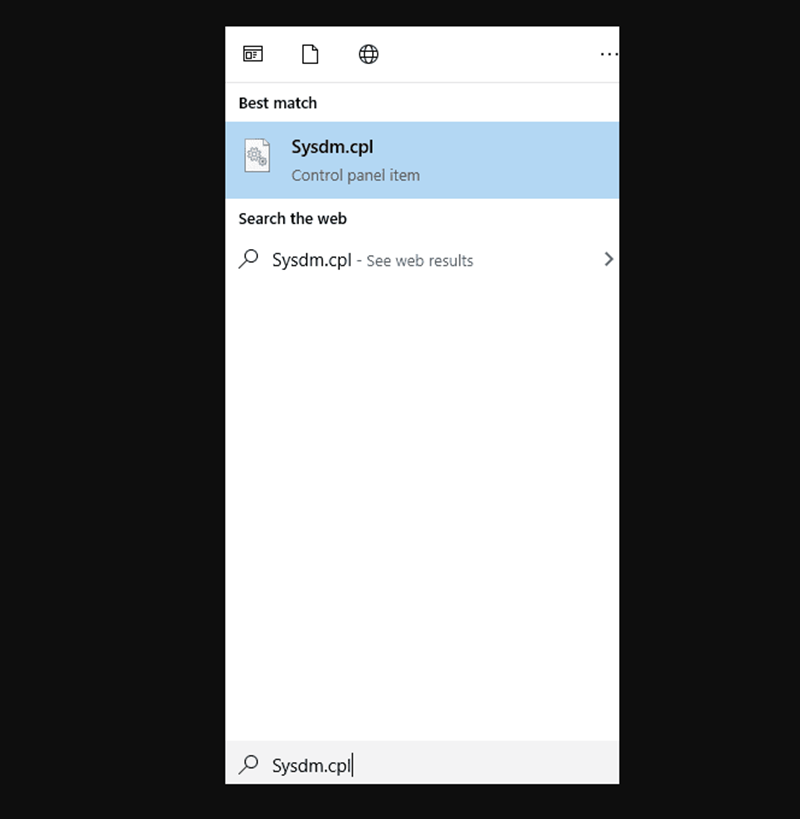
2. Di jendela System Properties, cari dan buka tab atau bagian yang bertuliskan “Computer Name”.
3. Dalam tab Computer Name, klik pada tombol atau link “Change” untuk memulai proses penggantian nama.
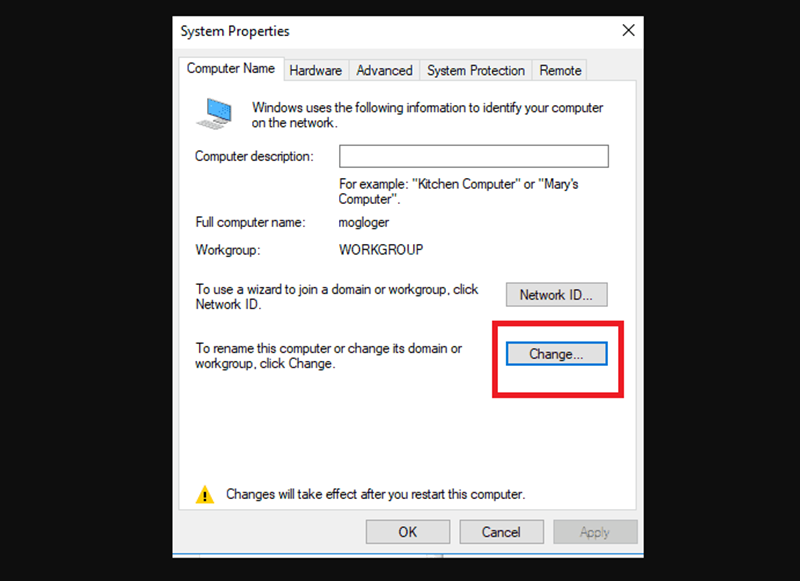
4. Ketikkan nama baru sesuai pilihanmu di kolom yang tersedia. Setelah memasukkan nama baru, klik “OK” untuk mengonfirmasi perubahan.
5. Jika muncul pop-up yang menyatakan perlu restart komputer, klik OK. Komputer kamu akan otomatis melakukan restart untuk menerapkan perubahan.
Ada banyak cara mengganti nama user di Windows 10 yang dapat kamu terapkan dengan mudah, cepat, dan efisien sehingga kamu tidak akan bingung ketika melakukan proses install ulang di kemudian hari.
Jika kamu memiliki pertanyaan atau topik lainnya yang akan didiskusikan, silakan tulis di kolom komentar, ya, agar nantinya kita bisa saling berdiskusi terkait topik yang kamu inginkan di kemudian hari.
Pertanyaan atau saran lebih lanjut bisa kirim email langsung ke [email protected] . Jangan lupa, ikut kami di Google News.





